Mục lục
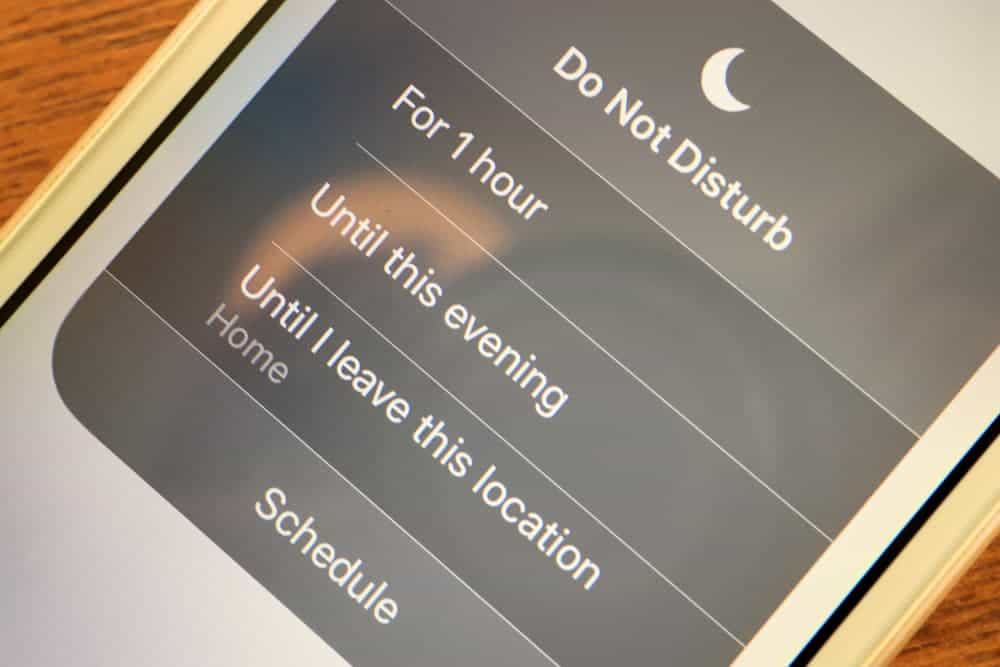
Chế độ ngủ của iPhone là chức năng làm cho thiết bị của bạn giảm độ sáng màn hình, giảm âm lượng và các chức năng liên quan khác trong khi sử dụng. Ngoài ra, đó là một tính năng để tiết kiệm năng lượng cho pin của bạn. Mặc dù kết quả là tốt, nhưng tính năng này có thể bắt đầu khiến bạn khó chịu khi bạn không thể sử dụng điện thoại của mình do đèn màn hình không sáng, điện thoại bị khóa hoặc ở trạng thái gần như không hoạt động.
Thông thường, các tính năng Chế độ ngủ, Tự động khóa và Độ sáng tự động trên điện thoại của bạn có tác dụng chức năng giống nhau. Điều này, như đã đề cập trước đó, là để làm cho pin của bạn hoạt động lâu hơn. Ngoài ra, điều này giúp giảm tốc độ các tia sáng này chiếu vào mắt bạn.
Đối với độ sáng tự động, màn hình điện thoại của bạn sẽ tự động sáng lên dưới ánh sáng ban ngày hoặc tùy theo độ nhạy của màn hình đối với ánh sáng xung quanh từ bất kỳ nguồn sáng nào. Những nguồn khác. Tương tự như vậy, trong một nơi tối tăm, bạn sẽ thấy ánh sáng giảm dần đến mức đáng kể để bạn sử dụng.
Sự thật là ban đầu bạn có thể thấy chức năng này cực kỳ tuyệt vời, nhưng theo thời gian, nó có thể trở nên rất khó chịu . Sự thất vọng không đến từ việc nó không phục vụ mục đích của nó. Thay vào đó, chức năng này hoạt động vào những thời điểm bất thường khi bạn thực sự cần đến điện thoại của mình.
Trong các bước theo đoạn tiếp theo, bạn sẽ thấy cách tắt chế độ ngủ để cho phép màn hình của bạn hiển thị được mở rộngthời gian.
Tắt chế độ ngủ của iPhone
Nếu chế độ ngủ của iPhone vẫn hoạt động, độ sáng của bạn không chỉ giảm đi một chút. Ngoài ra, màn hình của bạn sẽ tự động khóa trong 30 giây. Tuy nhiên, khóa đột ngột này có thể không ảnh hưởng đến một số ứng dụng đang chạy, chẳng hạn như Netflix của bạn. Tuy nhiên, nó chắc chắn sẽ làm gián đoạn người khác. Ví dụ: nếu bạn đang lướt một số nội dung web hoặc đọc các tệp ngẫu nhiên, rất có thể bạn sẽ gặp phải tình trạng tạm dừng.
Bạn có thể làm gì để tránh điều này là nhấn vào màn hình để giữ cho màn hình luôn hoạt động thường xuyên. Bạn thậm chí có thể đã làm điều này quá lâu đến nỗi bây giờ nó trở thành một phản xạ. Tuy nhiên, thao tác này sẽ chỉ trì hoãn chế độ ngủ trong vài phút cho đến khi bạn cần chạm lại để đánh thức.
Nếu bạn không muốn đảm nhận vị trí người bảo vệ liên tục tìm cách ngăn chặn điện thoại của bạn tắt, đây là những gì bạn nên làm để tắt hoàn toàn tính năng này. Có nhiều cách khác nhau để thực hiện.
Phương pháp #1: Tắt Chế độ ngủ trên iOS 14
iOS 14 có một số sửa đổi đối với tính năng Hệ điều hành cũ của iPhone. Để tùy chỉnh chế độ ngủ, đây là các bước bạn nên làm theo:
- Trên iPhone của bạn, Mở “Ứng dụng Apple's Health”.
- Dưới danh sách được liệt kê các tùy chọn, nhấp vào vào “Ngủ”.
- Trong giao diện Ngủ, tìm và nhấp vào “Tùy chọn”.
- Bên cạnh “Chế độ ngủ ” là một chuyển đổi. Rẽtắt đi .
Sau khi tắt tùy chọn Chế độ ngủ, bạn đã tắt thành công tính năng này.
Phương pháp #2: Tắt Chế độ ngủ từ Trung tâm điều khiển
Một cách khác nhanh hơn để thực hiện việc này là sử dụng lộ trình trung tâm điều khiển. Để làm điều này:
- Mở “Cài đặt” của bạn.
- Chuyển đến “Trung tâm điều khiển”
- Nếu bạn không có Chế độ ngủ làm một trong các điều khiển của mình, bạn có thể đưa Chế độ này vào đây.
- Bạn có thể nhanh chóng bật hoặc tắt chế độ này sau khi thêm chế độ này làm một trong các biểu tượng trong trung tâm điều khiển của mình.
Phương pháp #3: Tắt Tự động khóa
Dưới đây là cách bạn có thể tắt tính năng tự động khóa:
- Khởi chạy “Cài đặt” trên iPhone.
- Nhấn vào tùy chọn “Hiển thị và Độ sáng”.
- Nhấp vào “Tự động khóa”
- Bạn giờ đây, bạn có thể đặt tính năng này ở một khoảng thời gian phù hợp để ngăn điện thoại của bạn chuyển sang chế độ ngủ thường xuyên.
Mặt khác, bạn có thể thấy tùy chọn “Tự động khóa” chuyển sang màu xám và không thể sử dụng được sửa đổi. Điều này là do, ở mức năng lượng thấp, tùy chọn khóa tự động sẽ tự động bị khóa trong 30 giây.
Xem thêm: Tỷ lệ tương phản thông minh ASUS (ASCR) trên màn hình là gì?Phương pháp #4: Tắt độ sáng tự động
Dưới đây là cách bạn có thể tắt độ sáng tự động tắt tính năng:
- Trên biểu tượng ứng dụng iPhone của bạn, hãy vuốt tới tìm ứng dụng “Cài đặt” để khởi chạy.
- Nhấp bật “Trợ năng.”
- Sau đó, bạn sẽ thấy một loạt các tùy chọn; nhấp vào “Hiển thị & ChữKích thước.”
- Tìm “Độ sáng tự động” bằng cách cuộn xuống cuối trang.
- Xoay “Độ sáng tự động” tắt.
Các tính năng Độ sáng tự động và Tự động khóa là những cách thay thế để đặt chế độ Ngủ nhằm kéo dài tuổi thọ pin của bạn, đặc biệt nếu bạn sở hữu iOS cũ.
Kết luận
Với các phương pháp trên, giờ đây bạn đã biết các cách khác nhau để tắt chế độ ngủ nếu chế độ này cản trở năng suất của bạn. Các bước là khá dễ dàng để làm theo. Lần tới khi màn hình của bạn liên tục tắt và tự khóa, bạn có thể chọn tắt tùy chọn Chế độ ngủ.
Xem thêm: Tại sao bộ định tuyến của tôi có màu đỏ?Các câu hỏi thường gặp
“Chế độ Ngủ” của iPhone là gì?Chế độ ngủ là một tính năng sẵn có của iPhone hoặc iPad, khiến thiết bị của bạn chuyển sang trạng thái không hoạt động sau vài phút (như bạn đã đặt).
Điều gì xảy ra khi iPhone của tôi ở chế độ Ngủ?Khi iPhone của bạn ở chế độ ngủ, đèn hiển thị của iPhone sẽ dần mờ đi. Ngoài ra, khối lượng. Cuối cùng, theo sau là màn hình khóa.
